如何修复添加媒体按钮在WordPress中不起作用
最近,我们的一位读者报告说,他们WordPress网站上的“添加媒体”按钮突然停止工作了。
这个经典编辑器问题没有显示任何错误或警告,这让用户不知道为什么他们的“添加媒体”按钮不起作用。
在本文中,我们将向您展示如何轻松修复WordPress中的“添加媒体”按钮不起作用的问题。
是什么原因导致WordPress“添加媒体”按钮停止工作?
如果您仍在使用旧的经典WordPress编辑器,那么“添加媒体”按钮允许您在博客文章中插入图像、视频等。然而,这个按钮可能会停止工作。
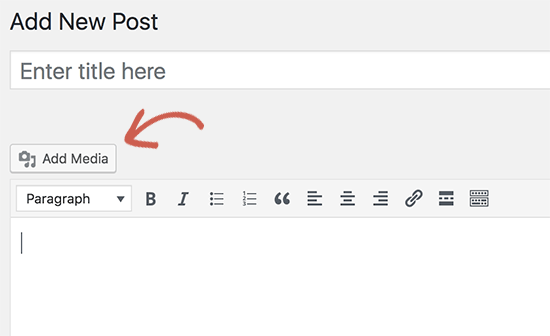
这个问题通常是由您网站上安装的WordPress插件或主题加载的脚本或样式表冲突引起的。WordPress的默认行为是通过合并请求来加载所有必需的脚本和样式表。
这通常在WordPress管理区域完成,以提高性能和速度。
WordPress帖子编辑器对屏幕上的所有按钮都使用JavaScript,包括“添加媒体”按钮。冲突可能会阻止JavaScript工作,这将禁用“添加媒体”按钮。
话虽如此,让我们看看如何排除故障并修复“添加媒体”按钮在WordPress中不起作用。
修复WordPress中的“添加媒体”按钮不起作用的问题
当“添加媒体”按钮在WordPress中不起作用时,有一些故障排除方法。让我们从编辑您的wp-config.php文件开始。
在您的wp.config.php文件中添加代码
快速修复是将以下代码添加到您的wp-config.php文件中。您可以通过编辑wp-config.php文件并在一行之前添加此代码来做到这一点,这行说:“仅此而已,停止编辑!快乐的博客’:
此代码只是告诉WordPress单独加载每个脚本,这有助于避免JavaScript与错误脚本和WordPress核心功能冲突。
添加代码后,继续访问后编辑屏幕,看看“添加媒体”按钮现在是否在您的WordPress博客上工作。
注意:添加此代码不是一个合适的长期解决方案,因为您仍然有一个导致问题的脚本。找到问题根源的一个更简单的方法是使用Inspect工具。它将向您显示控制台错误,这可能会导致您找到冲突的根源。
对您的主题和插件进行故障排除
如果您想长期解决这个问题,那么您需要执行一些基本的WordPress故障排除提示,以确定哪个插件或主题可能导致该问题。
我们强烈建议您在暂存站点而不是实时站点上执行此操作。以下是关于如何创建WordPress暂存网站的分步指南。
此外,所有最好的WordPress托管公司,如Bluehost、SiteGround、WP Engine和Liquid Web,都提供一键暂存功能。
在您的暂存网站上,您需要首先停用所有WordPress插件,然后查看这是否修复了“添加媒体”按钮。如果是这样,那么这意味着其中一个插件导致了问题。
有关更多详细信息,请参阅我们关于如何停用WordPress插件的指南。
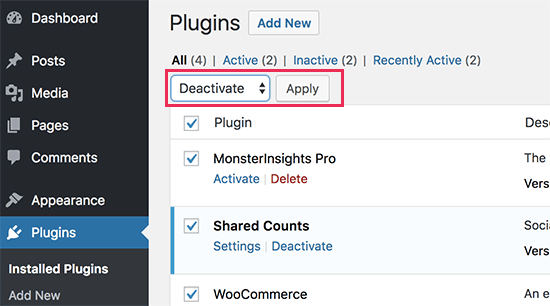
您现在可以逐个激活插件,激活插件后,只需选中“添加媒体”按钮即可。这将帮助您找出哪个插件导致了问题。
找到问题插件后,您可以将其替换为另一个插件或向插件作者寻求帮助。
如果停用插件不能解决问题,那么下一步是暂时切换到默认的WordPress主题,如Twenty Twenty-One或Twenty Twenty Three。
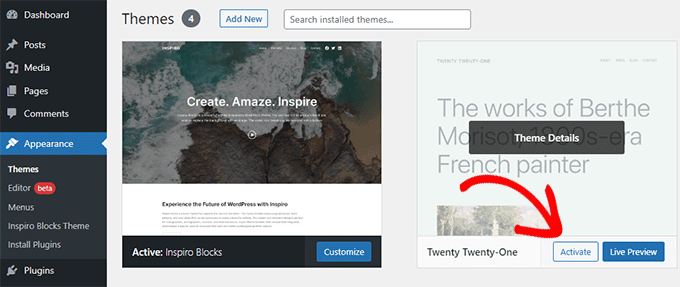
如果切换到默认主题为您解决了问题,那么这意味着您的主题正在引起冲突。然后,您可以向主题作者寻求支持或切换到其他WordPress主题。
一旦您在暂存网站上找到问题的根源,那么您就可以将修复程序应用于您的实时WordPress网站。
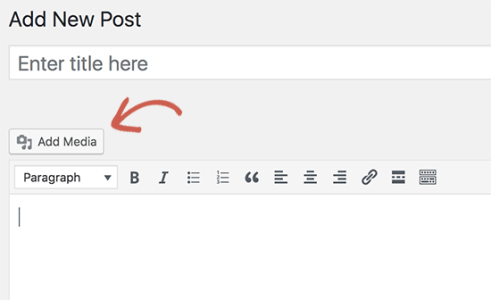
评论被关闭。